Beim Erstellen eines Ordners auf einem iPhone oder iPad vergibt Apple automatisch einen Standardnamen. Da diese Namen oft nicht passend sind, möchten Sie sie wahrscheinlich ändern. Im Folgenden erklären wir, wie Sie Ordner auf Ihren Geräten umbenennen können.
Ordner erstellen: Eine kurze Anleitung
Obwohl Apple Ihnen ermöglicht, Ihre Apps zu verwalten, indem Sie sie auf verschiedenen Homescreens verteilen, erleichtern Ordner die Organisation der zahlreichen Apps auf Ihrem Gerät. Bevor wir einen Ordner umbenennen, zeigen wir, wie Sie einen erstellen.
Drücken Sie zunächst lange auf ein beliebiges App-Symbol, bis es zu wackeln beginnt und ein „X“ über dem Symbol erscheint.
Ziehen Sie nun die App auf eine andere App. Halten Sie sie dort einige Sekunden lang fest, bis ein neuer Ordner mit beiden Apps sichtbar wird.

Tippen Sie abschließend auf „Fertig“ (iPhone X, iPad Pro 2018 und neuer), um die Änderungen zu speichern. Bei älteren Geräten drücken Sie die Home-Taste.
Ordner umbenennen: Direkt im Ordner
Der einfachste Weg, Ordner unter iOS und iPadOS umzubenennen, ist direkt im Ordner selbst. Öffnen Sie zunächst den Ordner, den Sie umbenennen möchten.

Halten Sie den Namen des Ordners für einige Sekunden gedrückt. Sobald die Apps zu wackeln beginnen und ein „X“ neben dem Ordnernamen angezeigt wird, können Sie loslassen.
Tippen Sie nun in das Textfeld mit dem Ordnernamen und geben Sie einen neuen Namen ein.

Um die Änderungen zu speichern, tippen Sie auf dem iPhone X und iPad Pro 2018 und neuer außerhalb des Ordners und dann auf „Fertig“. Bei älteren Geräten drücken Sie die Home-Taste.
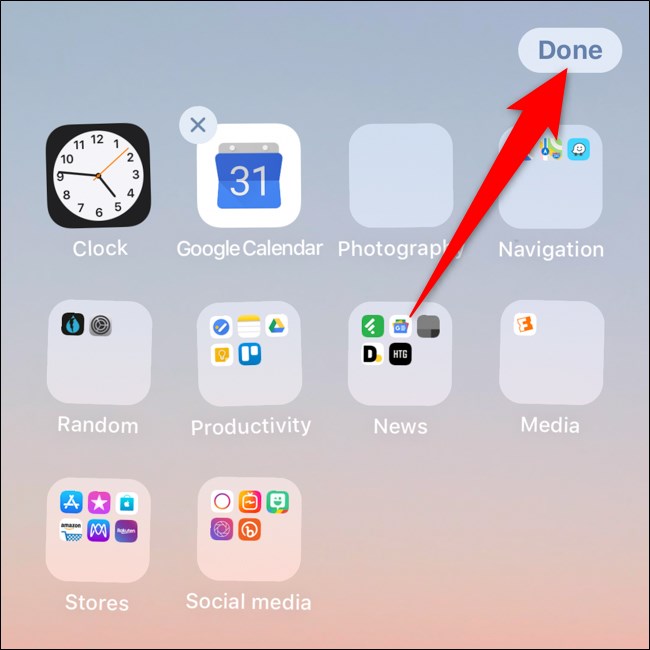
Ordner umbenennen: Mit 3D Touch oder Haptic Touch
Auf dem iPhone X und iPad Pro 2018 und neuer können Sie Ordner auch mit 3D Touch oder Haptic Touch umbenennen.
Drücken Sie dazu fest oder halten Sie lange auf einen Ordner.

Nach ein oder zwei Sekunden sollte ein Menü erscheinen. Wählen Sie dort „Umbenennen“.

Sie können nun einen neuen Ordnernamen eingeben, indem Sie in das Textfeld tippen.

Klicken Sie abschließend wieder auf „Fertig“ (iPhone X, iPad Pro 2018 und neuer), um die Änderungen zu speichern. Bei älteren Geräten drücken Sie die Home-Taste.
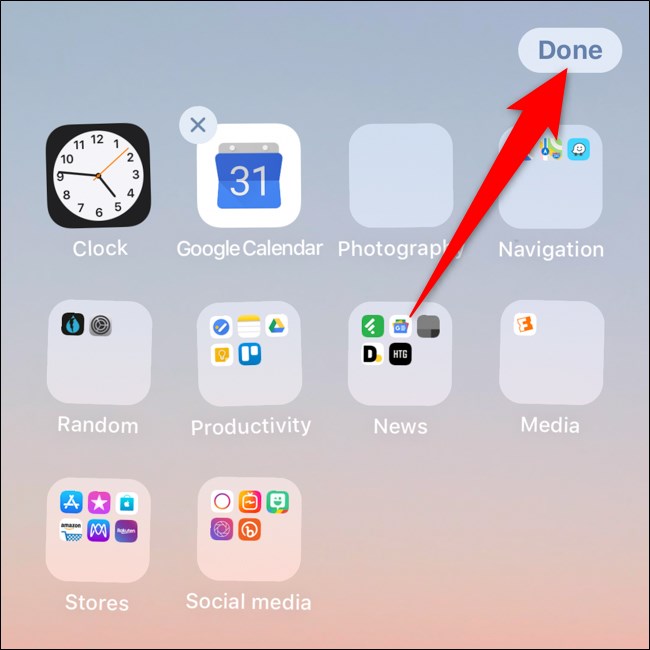
So einfach ist das Erstellen und Umbenennen von Ordnern auf iPhones und iPads. Die Schritte mögen anfangs kompliziert erscheinen, sind aber leicht nachzuvollziehen.